オートフィルで相対参照についてマスターしよう!
この記事では、エクセルの中でも重要な用語 [相対参照] というキーワードを学習します。
計算式を作成する際、[セル参照] で計算をすると便利だ、ということはすでに学習しました。復習のためにも、以下のキャプチャを貼っておきます。
● セル「B3」 ‐ セル「C3」で、答えをセル「D3」に求めるセル参照の計算式のキャプチャ。
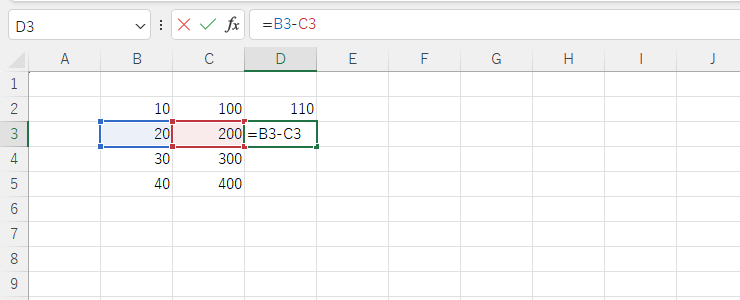
セル番地を参照して計算すると、データの変更があった際、答えを求めたセルも連動して再計算がされるため、エクセルでは欠かせない操作が [セル参照] でした。
次のサンプルデータのキャプチャをご参照ください。
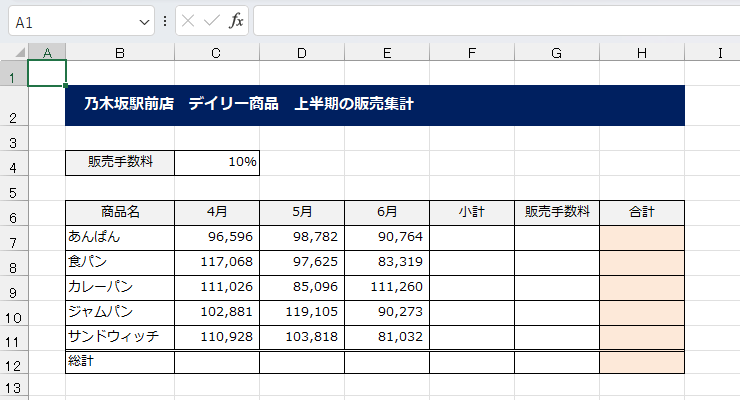
セルF7に答えを求めていきます。こちらもすでに学習した [オートSUMボタン] で求められますが、説明のために [セル参照] で4月~6月までの小計を求めてみます。
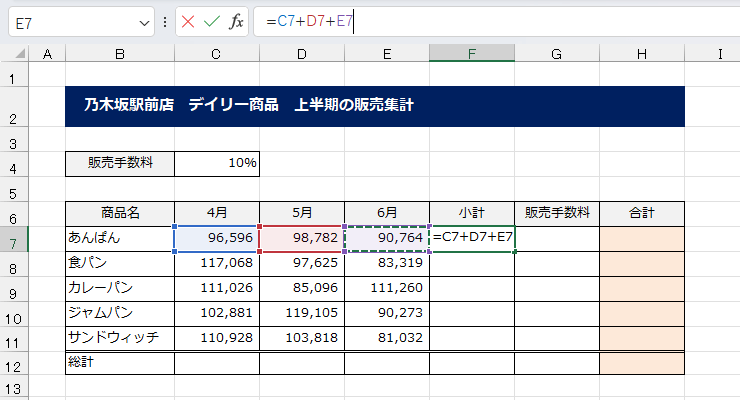
「=C7+D7+E7」と入力したら、 Enterキーで確定しましょう。
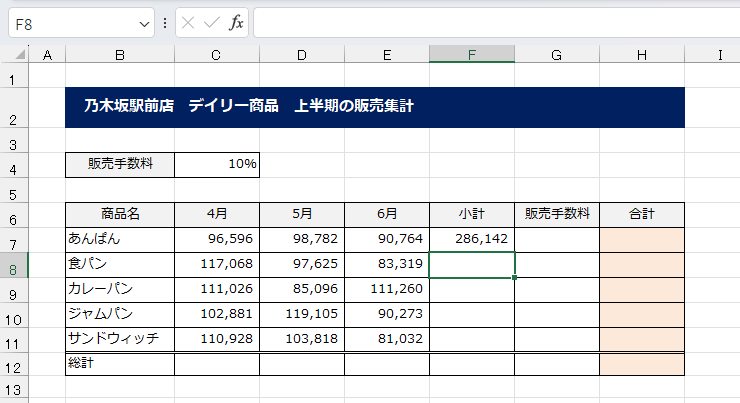
「あんぱん」の4月~6月までの合計値「284,142」が求まりました。
この [セル参照] の計算式を、オートフィルでコピーしてみましょう。どうなるでしょうか?
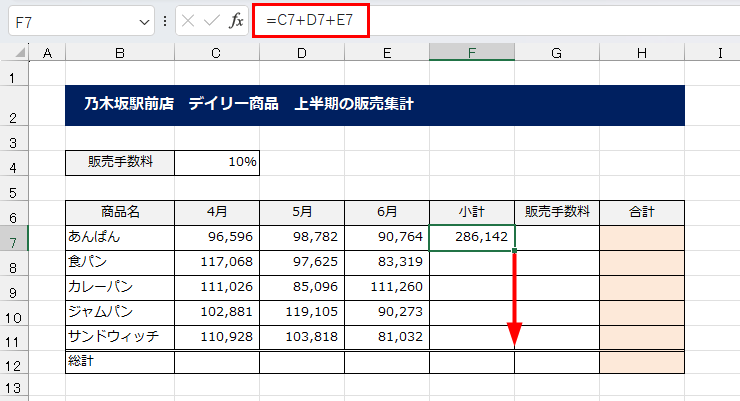
「サンドウィッチ」まで、オートフィルの操作でコピーを行います。
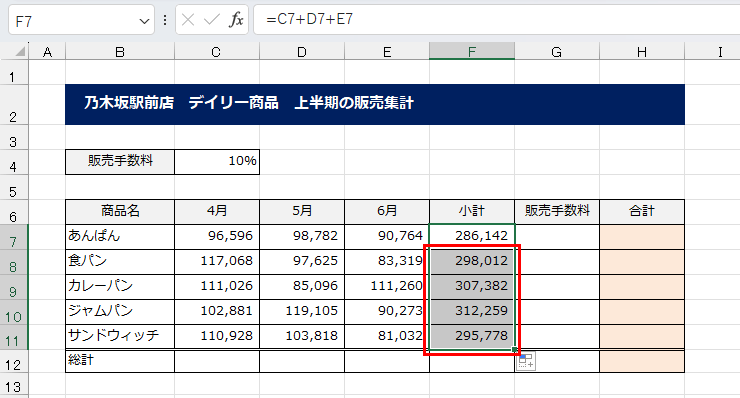
オートフィルは「あんぱん」の罫線の情報もコピーしてしまうため、コピー後、サンドウィッチと総計の間の罫線が崩れてしまいます。
気になるので、先に修正をしておきましょう。
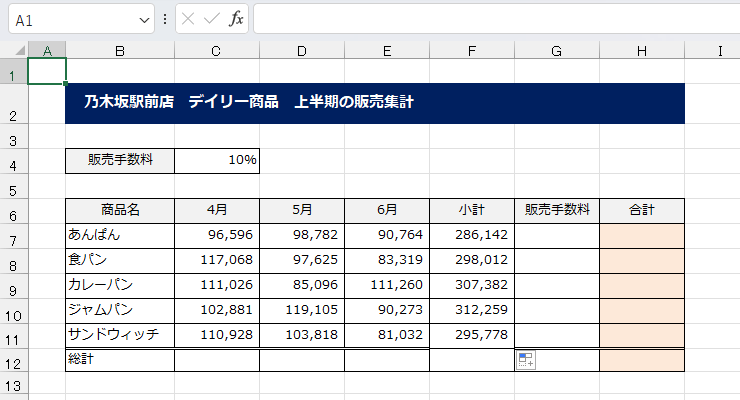
ここで使えるのが [オートフィルオプション] の [書式なしコピー] です。
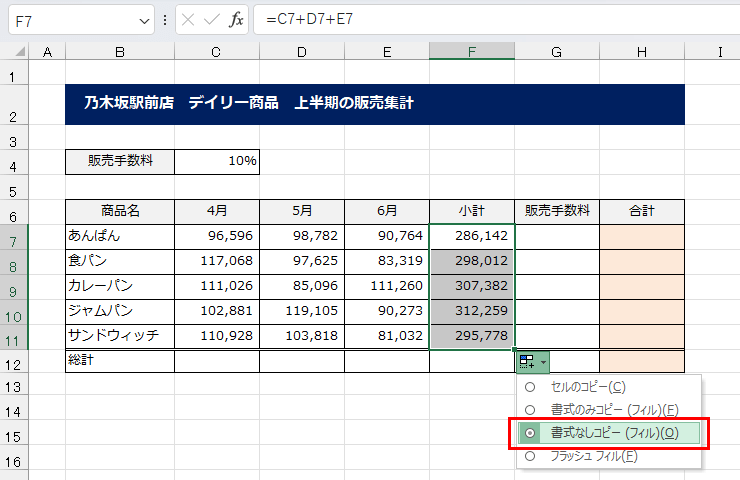
ラジオボタンで切り替えれば、罫線を崩さずコピー結果を変更することができました。
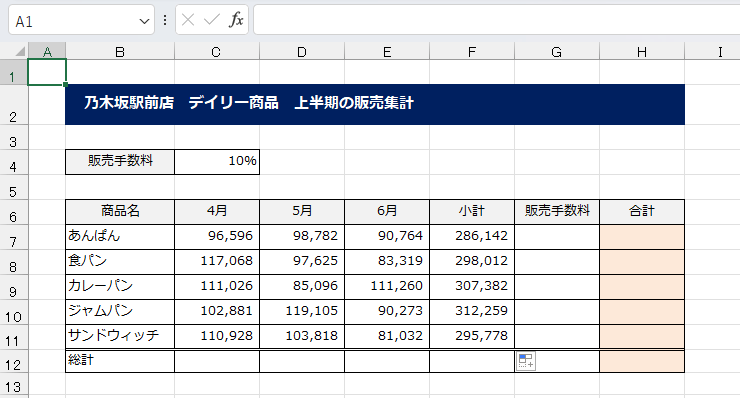
それではさっそく、「食パン」の計算式を確認してみましょう。
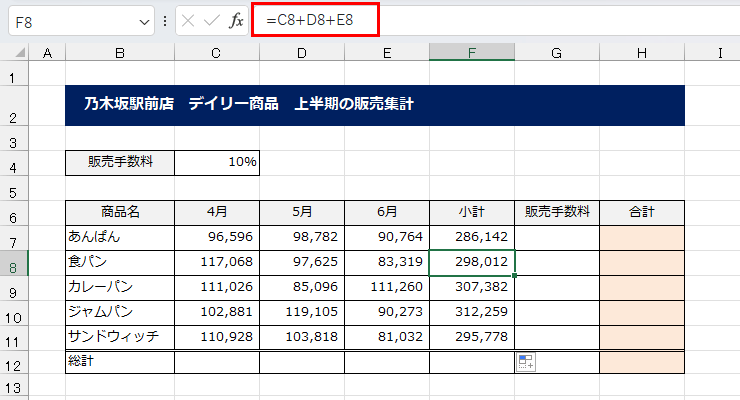
「=C7+D7+E7」 をオートフィルした1セル下の計算式は 「=C8+D8+E8」となっています。
続いて、「カレーパン」の計算式も確認してみます。
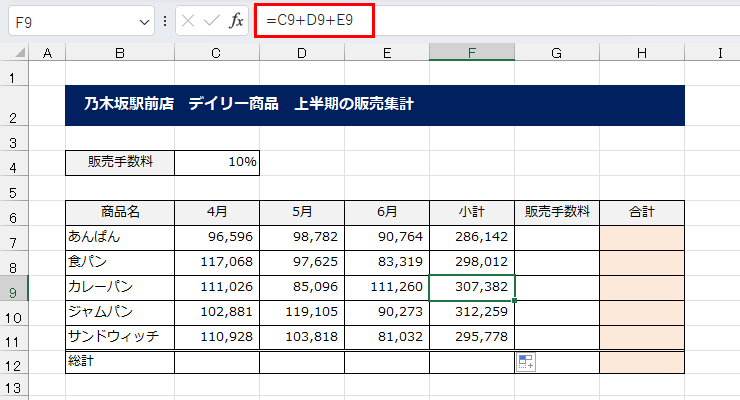
さらに1つ下のセルは、「=C9+D9+E9」とコピーされていました。
このように、 [セル参照] で作成した計算式をコピーすると、その位置から相対的にセル番地が変わってコピーがされます。
参照先がコピー元から相対的に変わるため、この参照を [相対参照] と呼びます。
この [相対参照] という仕組みがあることで、表計算において、最初の項目だけ手動で計算式を作成すれば、オートフィルのコピーだけで結果を出力できるのです。
とても重要な仕組みですよね。この仕組みがなければ、1セルずつ計算式を作成しなければいけないため、途方もない時間を要してしまいます。
[オートSUMボタン] で計算した場合も、[相対参照] の仕組みは同じです。
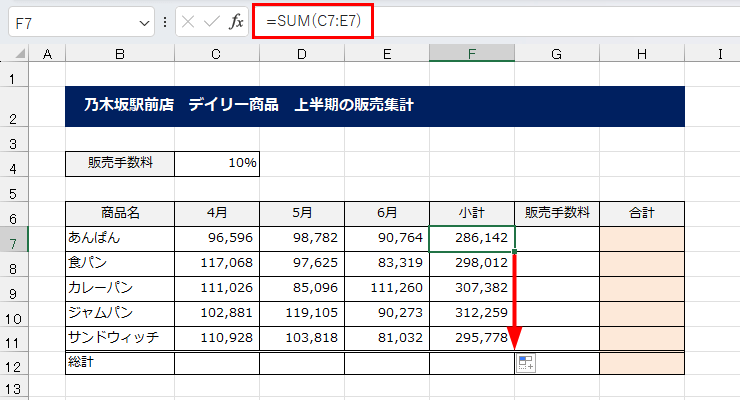
上書きコピーしてみます(最後は書式なしコピーで罫線を保持)
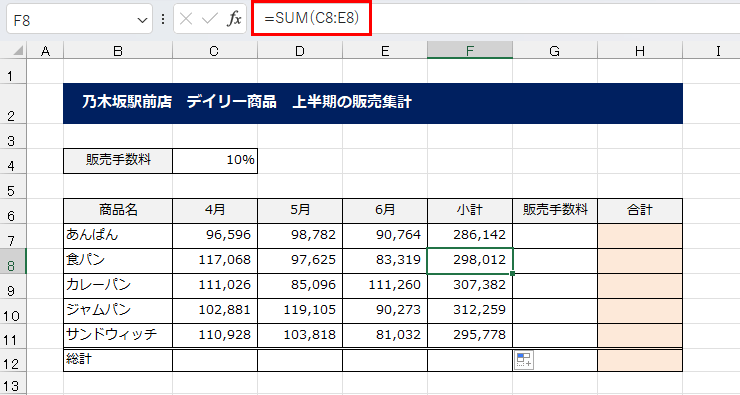
同じように SUM() の中が、以下のように相対参照で変化しています。
- =SUM(C7:E7)
- =SUM(C8:E8)
- =SUM(C9:E9)
- =SUM(C10:E10)
- =SUM(C11:E11)
もちろん、列方向(→)にコピーしても結果は同じです。セルC12に [オートSUMボタン] で4月の合計を出力しました。
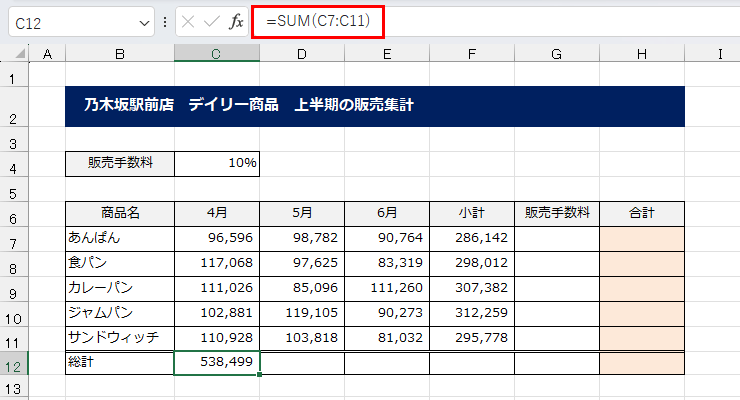
オートフィルでコピーをします。
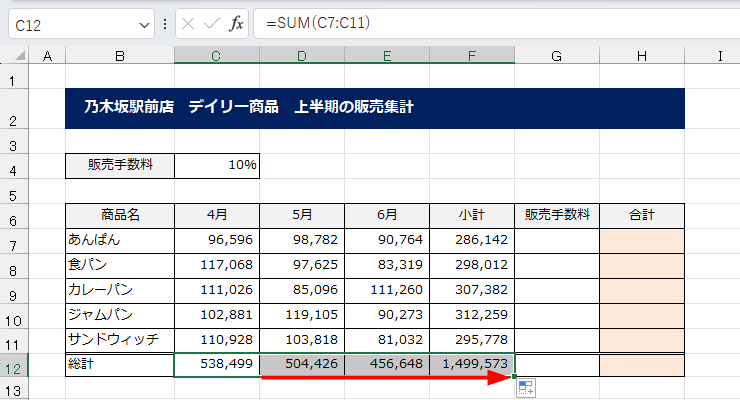
コピー元「=SUM(C7:C11)」の隣が「=SUM(D7:D11)」と、列番号が相対的に変化しているのが確認できます。
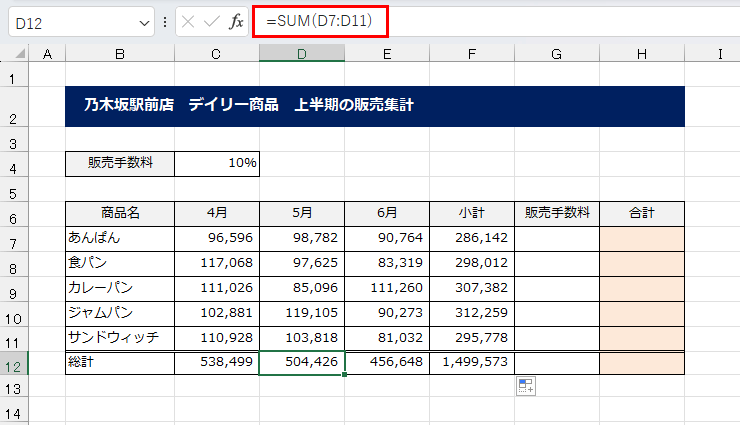
以上が [相対参照] の説明でした。
[オートフィル] 機能は、セルの内容を簡単にコピーすることができる強力なツールです。
そして、[相対参照] は、この機能と密接に連動しています。
[オートフィル] を使用してセルをコピーすると、コピーされたセルの計算式は、新しい位置に基づいて自動的に更新されます。
これにより、同じ計算式を複数のセルに簡単に適用することができます。[オートフィル] と [相対参照] の組み合わせは、エクセル作業を効率化し、時間を節約するために非常に便利です。
エクセルでは非常に重要な用語と仕組みなので、しっかりと覚えておきましょう。
この記事のサンプルデータ
relative-reference.xlsx 【Excelファイル】


